2016年末、日本に帰国し、暫く自宅で作業をしようとMacbook Proや机の購入など作業環境を整え直しました。
その中でも大きな買い物となったのが4Kディスプレイ。
これが想像以上に良かったこと、4Kに対応するPCも増えてきていたり、4Kディスプレイ自体も値下がりし始めて、購入検討される方も多いのでは?
と考え、今回のエントリーではMacbook Pro 2016に最適な4Kディスプレーを探すところから、実際に購入した4Kディスプレイ LG 27UD58-Bのレビューをしていきます。
INDEX
Macbook Pro ’13 2016用の新しい外部ディスプレイを探す
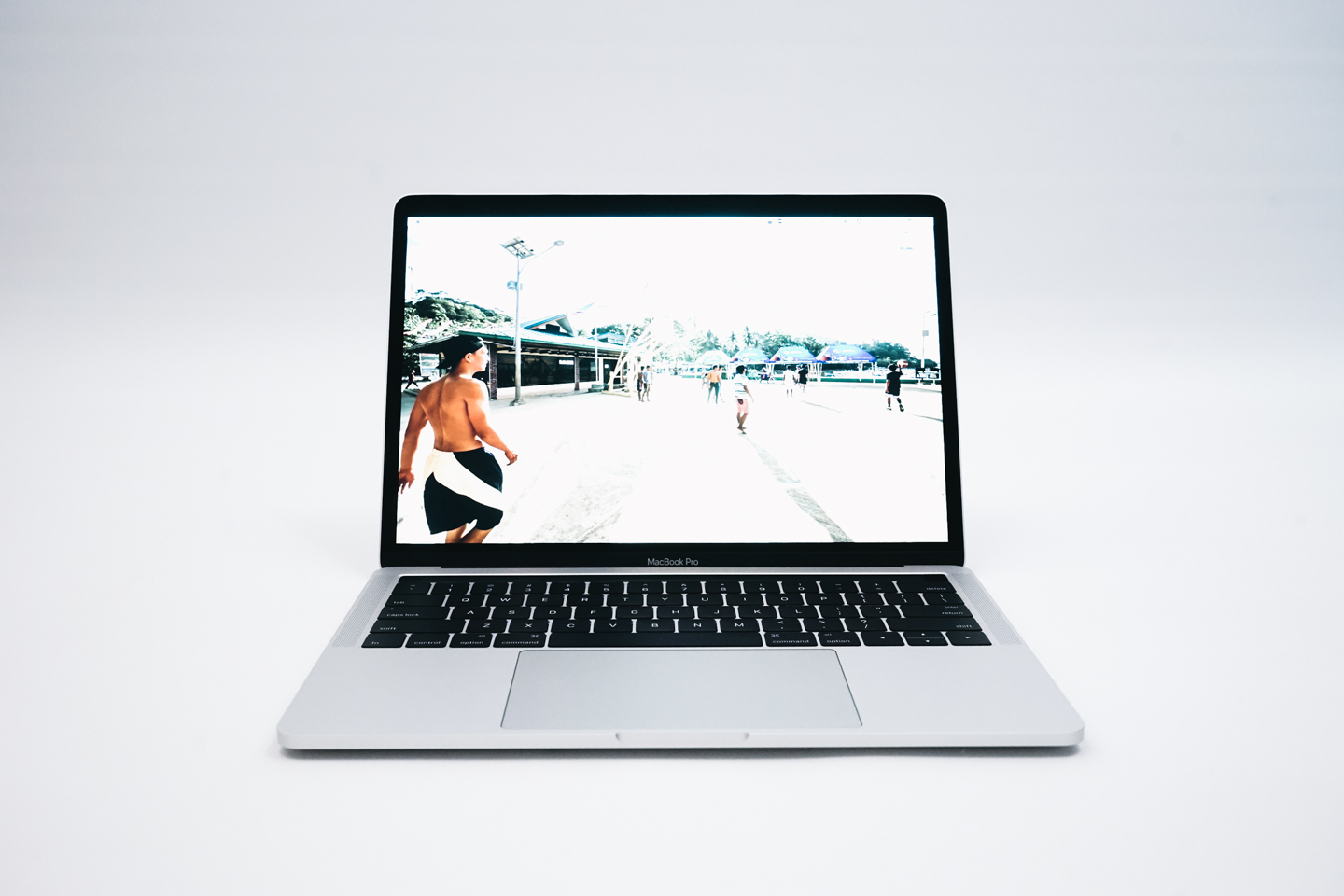
Macbook Pro ’13
2017年1月メインのパソコンをMacbook Air’11 2012 midからMacbook Pro ’13 2016へと買い換えました。
このMacbook Proに合わせて作業環境を整えようと考えた時、外部ディスプレイを追加することにしました。
Macbook Pro 2016ではUSB type Cで直接または変換アダプタなどを利用して複数の外部ディスプレイが利用可能となります。
これまで使っていたMacbook Airでは通常、Thunderbolt経由では外部ディスプレイは1つしか利用できませんでした。(USB経由でもう1つ繋ぐという裏技もあるようですが)
今まで、Macbook Airの外部ディスプレイには、もう10年以上前にdellのwindows xp時代のデスクトップPCと同時に購入した21インチのワイドディスプレイ1枚でなんとかやってきました。
しかし、これはもうかなり時代遅れの環境のような気がしていました。
というのも、僕が以前、働いていたweb制作の現場では24-27インチ程度のHDディスプレイ2枚という環境がごく当たり前でした。
しかも、これは2013年ごろの話です。
そんなわけで新しい外部ディスプレイ探しを始めたのでした。
世の中はとっくに4K時代
2017年、もう4Kという言葉は随分と一般的になって来たと思います。
4K対応のカメラはたくさん出回っているし、youtubeですら最近は4Kの動画が見れるようになってきました。
またiPhone3GSからiPhone4の変化やMacbook AirからMacbook Proへのそれぞれretina ディスプレイへの変化を経験してみると、もう過去には戻れなくなるように、間違いなくディスプレイの高解像度化は良い体験となります。
そんなわけで個人的に以前より興味はあったのですが、この数年そして今後も旅を生活の中心として置いていること、メインのパソコンとして使っていたMacbook Airは4K非対応だったことなどから、導入していませんでした。
今回、新しく購入したMacbook Pro ’13 2016は4Kディスプレイに対応しているのです。
ですので4Kディスプレイを選ぶことにしたのです。
ディスプレイ選び
ディスプレイ選びは考えていたよりも難航しました。
というのも
- サイズ
- 解像度
- リフレッシュレート
- 色域(色の表示可能範囲)
- ディスプレイタイプ
- 接続方法
など比較検討しなければならない項目は思っていたよりも沢山あったからです。
サイズと解像度
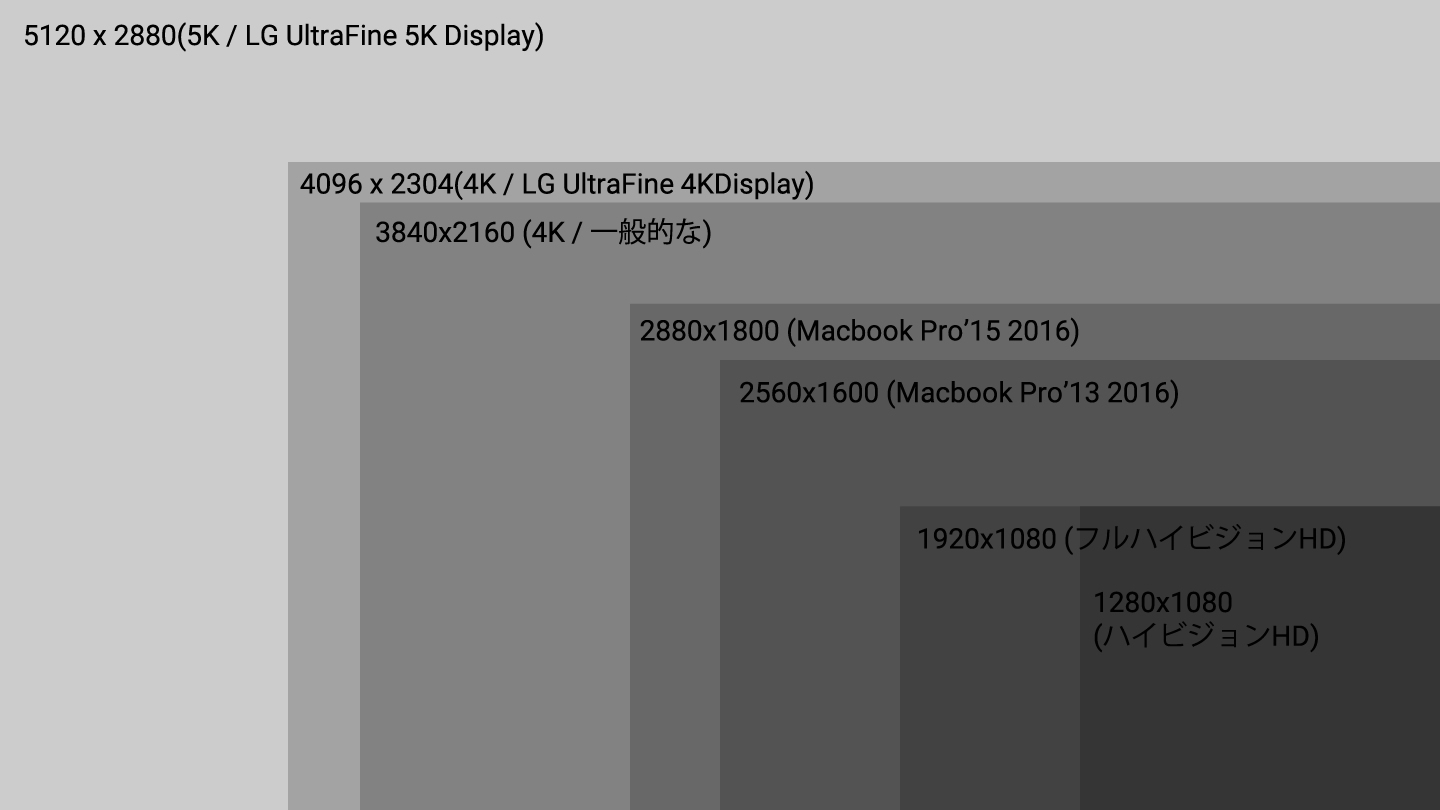
解像度一覧
サイズとは、実際のディスプレイの大きさについてです。通常ディスプレイのサイズは対角線上のサイズをインチで表します。
パソコン用の外部ディスプレイですと最近は24,27,32インチあたりが、よく見られるサイズだと思います。
当然ですが、解像度が同じ4Kならば、サイズが大きくなるほど当然、画面の密度は低下します。ですのでサイズ選びは非常に迷いました。
そもそも感覚がちっとも掴めなかったため、実際に都内の有名家電量販店をチェックしに行きました。
しかし、都内の有名家電量販店ですら、4Kディスプレイの展示は少ないんです。
更に、展示があっても古いwindows機などが接続されていて4Kに対応した解像度で画面が表示されていないのです。苦笑
これには驚きました。パソコン自体の売上も落ちているとの話ですし、きっとあまり売れていないんでしょうか。
結局、この同じ4Kという解像度で画面サイズによる写りの違いは確認出来ず、ディスプレイの大きさのみを確認し、27インチが良いかなと考えました。
24は小さく感じたし、32は机の上には大き過ぎる気がしました。
24インチも32インチも同じ4K解像度なら、近くに座って使うディスプレイという性質上、解像感?というのでしょうか、ピクセルの密度が落ち画質が低いと感じるのでは?と感じたからでした。
リフレッシュレート
リフレッシュレートとはHz(ヘルツ)という単位で表され、例えば60Hzであれば1秒間に60回、画面が書き換えられるということです。
例えば、動画編集をしたりゲームをする方にはこのレートは非常に重要なものとなります。
なぜなら動きの滑らかさが全く変わってくるからです。
他のサイトなどを読んでみると、リフレッシュレートは60Hzないとマウスの動きなども遅く感じるようです。
ですので、ディスプレイとパソコン本体ともに接続方法とその接続方法でのリフレッシュレートがいくつに対応しているかはチェックする重要なポイントとなります。
ディスプレイタイプ
ディスプレイタイプにはIPS、TN、VAなどの方式があります。
IPSが最近は良いようで、そもそも外付けディスプレイとしては高級品の中に入ってくる4KディスプレイはIPS液晶のものが多いですね。
IPS液晶モニターの特徴は、正面からだけでなく、斜めから見ても色や明るさが変わりにくいです。視野角が広いなどとも表現されます。
昔のmacbookは見る角度によって色がかなり違ったものでした。苦笑
色域(色の表示可能範囲)
色域とはそのディスプレイが表示できる色の広さです。
写真編集などを専門にやる方やDTPなどを専門にやる方は、この色が正確に出ることを重視されます。
もちろん、正確な色が出るものが良いですが、webサイトというのは様々な環境で見られることを考慮して作るもので、写真の紙への現像も印刷の仕事も僕はほとんどしません。
何より、色範囲や色が正確に出ることを重視するとディスプレイの価格が高くなるので、個人的には優先度は低め(解像度優先)にしました。
グレアかノングレア
グレアかノングレアかというのは表面の加工のことです。
マットな質感のノングレア、ツルツルとしたグレア(光沢)があります。Macbookのディスプレーはグレアですね。
グレアのほうがコントラストが高く、見ていて綺麗なのですが、長時間見ていると疲れやすかったり、光が反射すると言った弱点があります。
どちらかと言えばノングレアのほうが好きなのですが、Macbookで慣れてしまったこともあり、どちらでもOKというスタンス。
上がった購入候補4つ
以上の事を加味し、僕の中で上がった候補は下記のディスプレイでした。
LG UltraFine 5K Display
LG UltraFine 5K DisplayはMacbook pro 2016年モデル発表の際に一緒に発表されたモデル。27インチ。
特徴は何と言っても他にはない5K(5,120 x 2,880)という4Kを超えた解像度。現在選べる外部ディスプレイとしては最も高価で贅沢なものの1つと言えそう。
アダプタを介さずUSB C同士で繋ぐことができ、ディスプレイから給電もしてくれる、更にディスプレイ側に3つのUSB Cポートを備えて他の物にも接続可能。
自宅で作業するときはUSB C一本繋げばいいだけというのはとても便利そうです。これは次に紹介するLG UltraFine 4K Displayも共通。
他にもカメラやスピーカーなども付いています。
カメラはMacbookシリーズについているし、どれくらいの音質を備えているか不明ですが、個人的にはディスプレイを繋ぐ自宅では、スピーカーはちゃんとしたオーディオ繋げていることもあり、不要かなと。
もちろん理想を言えば、5Kのこのモデルが欲しかったですが、単純に価格が高い。2017年1月の実売価格は10万円超えで、僕には予算オーバー。
解像度のところで比較してみた画像を見ても解像度の高さは凄そうです。
LG UltraFine 4K Display
上記、LG UltraFine 5K Displayとほぼ同じ機能を備えた、4K 21.5インチ版。解像度は4,096 x 2,304。
USB-Cでダイレクトな接続、 カメラ、スピーカー搭載と27インチ5K同様高機能ですが、価格も52,300円と21.5インチのモデルとしては高いです。
他サイトのレビューを読むと、Macbook ProのRetina Displayと発色がとても似ているとのこと高評価です。
個人的には現状使っているdellの21インチディスプレイは少し小さく感じているため候補から外れました。
LG ディスプレイ 27UD58-B
27インチで3840×2160の解像度を誇る4Kディスプレイです。
HDMI接続で4K 60Hzの出力に対応し、価格も40000円代と27インチクラスの4Kディスプレイとしては最安値クラス。
結局、僕はこのモデルを購入しました。詳細なレビューは下にまとめにています。
JAPANNEXT JN-T280UHD-NS
この記事を書いている2017年3月4日現在では27インチで最も安い4Kディスプレイです。 LG 27UD58-B同様、HDMI接続で4K 60Hzに対応しています。
僕が悩んでいた時はこのモデルは無く、iMacを意識したんだろうなという感じなのですが、デザインが残念なモデルJN-T280UHD-NSしかありませんでした。
このJN-T2820UHD-SはよりシンプルになってJN-T280UHD-NSよりは良さそうですが、やはりJAPANXEXTって名前、どうなんしょうかね。。。
LG 27UD58-Bのレビュー

結局のところ、僕が選んだのはLG 27UD58-Bでした。決め手となったのはズバリ、コスパでした。
悩んで色々見ていた際に偶然にもAmazon outletという形で新古品が34,000円ほどで売られていたんです。今はアウトレットもなく、新品も少し値上がりしていますね。
Amazon outletでの購入は初めてで少し不安はあったのですが、返品も可能だったこともあり、汚かったり不満があれば返品すればいいやということで思い切って注文してみました。
結果的には箱はボロボロでしが本体には目立つ外傷は殆ど見られず、特別なダメージもなく、映りにも非常に満足しています。
ディスプレイ自体のデザインは至ってシンプル。最近のディスプレイとしてはフレームはやや太めでしょうか。
LGのロゴはあまり好きではないのですが、このサイズに対してこの大きさなので許しています。
付属品
ついていた付属品は下記の通り
- HDMI2.0ケーブル
- 付属品はドライバをインストールするためのCD
- 説明書
- 電源ケーブル
接続端子
LG 27UD58-Bで利用出来る接続端子は
- HDMI x 2
- ディスプレイポート x 1
です。PS4などの家庭用ゲーム機や2台目のパソコンなども接続出来ます。
表示する接続端子の切り替えはディスプレイ中央下部にあり若干押しにくく、なおかつ切り替えに何度かボタンを押さなければならず面倒です。amazonのレビューでもこの点で評価を下げています。
ただ、個人的にはこのディスプレイに対応するHDMIの製品もディスプレイポートの製品もMacbook Pro以外に持ち合わせてなく(苦笑)、切り替えをするシーンが無いので全く問題なしという状況です。
接続方法

Macbook Pro’13 2016とHooToo USBハブ Type-C HT-UC001を介してLG ディスプレイ 27UD58-Bに付属していたHDMI2.0ケーブルを使用して接続しています。
購入前の下調べでは、ディスプレイ自体がHDMIに繋いで4K 60Hzに対応しているのはわかったのですが、Macbook Pro2016がハブを介して、HDMIでの60Hz接続に対応しているのか、よく分かりませんでした。
そこでAppleの問い合わせに直接を電話して問い合わせをしました。
Macbook Pro’13 2016とディスプレイを一緒に買おうと思ってるんですが、このLG 27UD58-Bと接続した場合リフレッシュレート60Hzになるのかとストレートに聞きました。
サポートでは丁寧に調べていただきまして、USBハブ(純正)を使用してもHDMIで繋げば60Hzで接続出来ると言われ、安心して購入しました。
実際に繋いで60Hzで接続出来ているか、確認方法が不明なので本当に出来ているのかわかっていないのですが(汗)、もし出来ていないと、その下の30Hzの接続となるはずで、動画を見たり、マウスを動かしているだけで遅れを感じるはずですので、60Hzでつながっていると確信しています。
ちなみに、2017年3月現在では
に
MacBook (Retina, 12-inch, Early 2016) および Late 2016 モデルの MacBook Pro は、対応の HDMI 2.0 ディスプレイを HDMI Premium 認定ケーブルと対応の USB-C – HDMI 2.0 アダプタを使って HDMI 接続した場合に、60 Hz のリフレッシュレートに対応します。
という説明が追加されていますね。
今まで使っていたディスプレイと比較すると白が白い(笑)
新しく買ったディスプレイをもう10年以上前に買ったディスプレイやと比較するのも酷な話なのですが、解像度はもちろん、色が全く違います。
特にわかりやすいのが白の色です。
見比べてしまうと本当に白が白いんです。(笑)新しいLG 27UD58-Bの方が、青白く、古いものが黄色いと書いた方が分かりやすいかもしれません。
これは、あまりディスプレイの評判が良くなかったMacbook Airとくらべても同じことが言えます。
今まで使っていたDELLのディスプレイやMacbook Airの白が、こんなにも黄色かったとはと思うほど、白の色が違うんです。
4Kディスプレイは本当に綺麗で写真編集が楽しい
今回の買い替えでMacbook proのディスプレイも、この4Kディスプレイも本当にキレイになりました。
特にLightroomでの現像作業や写真appでの鑑賞は本当に楽しくなりました。まだ試していないのですが、4Kの映画なども見てみたいですね。
写真編集に関しては今まで拡大しないと見れなかった部分のピントの正確さまでが見えるようになり、世界が変わりました。
自己満足になってしまいますが、旅の写真を今までSONYのα7IIやCanon EOS 6Dというフルサイズセンサーを搭載した一眼レフで撮ってきているのですが、本当にこれらのカメラで写真を撮ってきて良かったなと感じます。
PC作業時の姿勢が良くなった
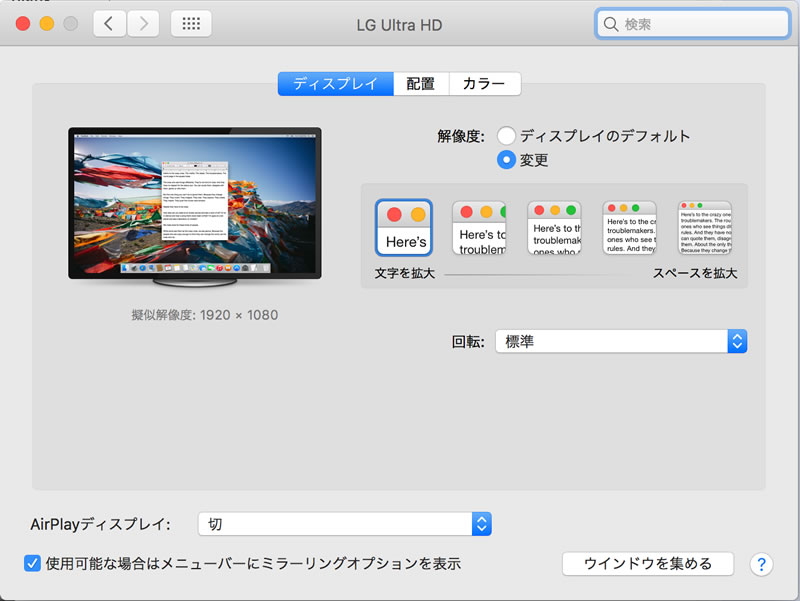
LG ディスプレイ27UD58-Bは解像度が3840×2160なのですが、表示(mac上での表記は疑似解像度)は1920×1080にしています。
この設定により、全体的に今まで使っていたディスプレイより一回り大きい表示になります。
遠くから見ても、解像度が高いため十分に文字がくっきり見え、今までの作業環境より、かなり画面から目を離して作業出来るようになりました。
具体的に言えば、今までは20-30cmくらいの近さで作業をしていたのが50cmくらいかそれ以上で、イスの背もたれにダラっとしながら作業するようになりました。
僕はこのディスプレイを使ってこのブログを書く他にも、web制作の仕事でデザインしたり、コードを書いたりするのですが、姿勢が良くなり、ディスプレイから顔が遠くなったので本当に楽になりました。
特にweb制作の現場ではUIのデザインをする時など、1px単位で見ることも多いと思います。
目が間違いなく疲れにくくなりました。仕事で長時間ディスプレイとニラメッコな方は本当に今すぐ4Kディスプレイ導入したほうがいいと思います。
むしろ、何故今まで導入していなかったか問いただしたいレベル。
※逆に目線を遠くするよりも、もっと広く使いたい方は27インチよりも32インチのほうが良いかもしれません。
ちなみにMacbook Pro’13と接続すると解像度は1920×1080、2560×1440、3008×1692などが選べます。
デフォルトよりも1段階細かい2560×1440ですと、体感的にMacbook Pro’13と同じくらいの大きさになりMacbookで作業をする時のように、目線を近づければ使えるといったところ。
個人的には現状
- Macbook Pro’13
- LG ディスプレイ 27UD58-B
- 10年以上前に買ったDELLの21インチディスプイ
と3枚あるため作業スペースに不満は無く大きめの表示で快適な作業環境となっています。
更により小さな3008×1692などの表示も選べるのですが、27インチではかなり小さいので個人的に使えません。
不満点
2017年1月購入で27インチ、4Kディスプレイが34,000円という価格なのでコスパを考えれば不満点は殆どありません。
強いて言えば、アームの高さが変えられないという点でしょうか。(角度は変えることが出来ます。)
現状そこまで不満ではないのですが、ディスプレイアームを購入すればもっと好きな位置に固定できて良いかなと考えています。
こんなのあったら便利そう。。。
まとめ4Kディスプレイの導入は大正解

最近の作業環境
長々と4Kディスプレイ導入までと、実際に購入したLG ディスプレイ 27UD58-Bのレビューを書いてきました。
というのも僕も購入するに当たってわからないことが多くて、かなり悩んだのです。
そして買って使ってみて想像以上に良かった。
繰り返しになってしまいますが、写真編集や動画鑑賞が本当に楽しくなったし、目線が遠くなり本当に快適になったんです。
もし既に4K対応のPCをお持ちで、まだHDのディスプレイを使われているのでしたら、価格もかなり安くなって来ているので、騙されたと思って買い換えることをオススメします。
特にパソコンで作業をする時間が長い人なら尚更!
お読み頂きましてありがとうございました!


















